Una partición es un espacio extraído de un disco físico que se puede utilizar para instalar un sistema operativo o simplemente actuar como un espacio de almacenamiento para los archivos de los usuarios y otros datos. Cada partición se crea directamente en disco duro o Disco externo conectado al sistema con dirección de bloque inicial y final que identifica la cantidad de espacio que ocupa en la unidad.


Aunque puede crear la cantidad de particiones que desee, un sistema Linux identifica un máximo de 16 particiones que se pueden asociar a cualquiera de SCSI, SATA, PATA o disco duro virtual. Para identificar las particiones anteriores, un sistema Linux tiene su propia convención general. Esa convención tiene la forma '/dev/sdxn ' o '/dev/vdxn ' donde 'x ‘ es el alfabeto y ‘n ' un número.
Aquí, '/dev' es el directorio en '/' sistema de archivos que contiene archivos asociados a cada uno de los dispositivos conectados a un sistema Linux. Después de eso 's' identifica una unidad SATA, SCSI o PATA y 'v' es para discos virtuales en máquinas basadas en KVM. El siguiente alfabeto, es decir, 'd' es el acrónimo de dispositivo y, finalmente, el siguiente alfabeto identifica la unidad adjunta.
Estructura de directorios y rutas importantes del sistema de archivos de Linux explicadas
Si su sistema tiene 4 discos duros, puede encontrar una lista para:/dev/sda , /dev/sdb , /dev/sdc , /dev/sdd en la salida del comando fdisk cuando ‘l’ se invoca la opción.
Después del alfabeto viene el número. Un disco duro típico identifica 4 particiones primarias de las cuales también puede haber una partición extendida, que nuevamente contiene múltiples particiones lógicas. En ese caso, la primera partición primaria, que generalmente es la partición de arranque, tiene la etiqueta predeterminada:'/dev/sda1' lo que significa su posición como primera partición primaria en el primer disco duro, igualmente '/dev/sdb1' será la primera partición primaria en el segundo disco duro.
La siguiente partición primaria tendrá sda2 , luego sda3 y así sucesivamente, con partición lógica a partir de sda5 . Esta es solo una muestra de cómo se establece un particionamiento de Linux, aunque actualmente existe un tipo más de partición, que es la partición LVM de Linux en la que se crea un volumen lógico a partir de un volumen físico y grupos de volúmenes sobre la marcha sin afectar directamente al hardware subyacente.
Sistema de archivos y particiones de Linux:tipos y terminologías
Un sistema Linux simple configura 2 particiones durante la instalación normal, es decir, root ('/' ) (donde se establece el sistema de archivos) y intercambiar (un espacio de almacenamiento temporal que se supone que es el doble de RAM por defecto, aunque no es necesario).
El cargador de arranque generalmente se instala en la partición raíz o en la primera partición primaria. La partición establece la base para los sistemas de archivos que luego se crean en la partición, pero antes de eso, requiere que la partición esté formateada para el tipo de sistema de archivos que se admitirá en esa partición.
Algunos de los sistemas de archivos compatibles con Linux Systems incluyen:
- ext2
- ext3
- ext4
- ReiserFS
- xfs
- GRASA
- HPFS/NTFS/exFAT
Algunas terminologías relacionadas con el particionamiento de Linux:
Partición primaria:
Mantiene directamente un área en el disco duro especificada en términos de dirección del primer y último sector y tiene una etiqueta que indica el disco duro donde se encuentra y su número. Puede contener los archivos de arranque del sistema operativo o los datos configurados por el usuario.
Partición extendida:
Partición que contiene otras particiones. La partición extendida se crea para contener varias particiones lógicas. A diferencia de la partición primaria, no puede contener los archivos de arranque del sistema operativo instalado, ya que contiene y administra las particiones lógicas.
Partición lógica:
Después de las primeras 4 particiones primarias, vienen las particiones lógicas que se establecen en la partición extendida. Estos se utilizan generalmente para mantener el sistema de archivos establecido por el usuario. El espacio de intercambio también se configura como una partición lógica.
Partición LVM de Linux:
La partición LVM se utiliza para establecer sistemas de archivos creados en volúmenes lógicos. LVM es el acrónimo de Logical Volume Management, una función de Linux para crear sobre la marcha volúmenes lógicos en particiones. Se necesita una partición, que luego contiene un volumen físico y varios volúmenes físicos se combinan para crear un grupo de volúmenes en el que se establece el volumen lógico. El volumen lógico luego se formatea para contener el sistema de archivos.
Volumen:
Un segmento de espacio formateado, que puede contener un sistema de archivos. El volumen se crea en la partición para montar el sistema de archivos y permitirle almacenar datos de usuario.
Dado que todas las operaciones en particiones requieren la modificación del tamaño del sistema de archivos que alberga, cualquier modificación, eliminación o creación de particiones requiere que los sistemas de archivos se desmonten cuidadosamente y se realicen copias de seguridad para evitar el riesgo de pérdida de datos.
Algunas utilidades/comandos de Linux que son útiles para las operaciones relacionadas con el sistema de archivos incluyen:
- fdisk:para crear, modificar, eliminar particiones, incluida la creación e impresión de tablas de particiones, etc.
- separaron – realiza las mismas operaciones que fdisk e incluso se consideran muchas más.
- df:muestra todos los sistemas de archivos montados en Linux Filesystem y sus puntos de montaje.
- mount:para montar sistemas de archivos, directorios, cambiar el punto de montaje de un directorio/dispositivo y todo tipo de operaciones de este tipo.
- mkfs – crear y formatear un sistema de archivos. Por lo general, el comando se usa en concatenación con el tipo de formato deseado. Me gusta:mkfs.ext4 para formatear el sistema de archivos con tipo ext4.
- montar – para desmontar el sistema de archivos de una partición.
- GParted/QParted – GUI Parted para sistemas Gnome y KDE.
- Discos – Utilidad de software preinstalada en sistemas Linux para administrar particiones a través de GUI.
Utilidades/Comandos de Linux para Cambiar o Modificar Nombres/Etiquetas de Partición
Los comandos para cambiar o modificar el nombre o la etiqueta de la partición dependen del tipo de sistema de archivos en esa partición, con la excepción de algunos comandos generales.
A continuación puede encontrar una lista de todos estos comandos.
1. e2label o tune2fs
Los comandos e2label o tune2fs se utiliza para cambiar la etiqueta de las particiones de tipo ext2, ext3 y ext4.
# e2label /dev/sda1 ROOT OR # tune2fs –L ROOT_PART /dev/sda1
Aquí, ROOT y ROOT_PART son las etiquetas que se agregarán a /dev/sda1 que es una partición con formato ext4.
2. etiqueta ntf
La etiqueta ntf comando utilizado para cambiar la etiqueta de las particiones NTFS.
# ntfslabel /dev/sda5 NTFS_DIR
3. reiserfstune
El reiserfstune comando utilizado para etiquetar particiones formateadas reiserFS.
Nota :Es recomendable desmontar primero el sistema de archivos antes de este comando.
# reiserfstune –l HOME_PART /dev/sdb1
Donde, /dev/sdb1 es la partición formateada con el sistema de archivos reiserFS.
4. mkswap
El mkswap comando utilizado para cambiar la etiqueta de la partición SWAP.
Después de desmontar el sistema de archivos, se debe ejecutar el siguiente comando para cambiar la etiqueta de la partición de intercambio.
# mkswap -L SWAP_PART /dev/sda5
Donde, /dev/sda5 es la partición formateada SWAP.
5. exfatlabel
La etiqueta exfat comando utilizado para cambiar la etiqueta de la partición formateada exFAT.
# exfatlabel /dev/sda3 EX_PART
6. Cambio de etiqueta de una partición en GUI – DISCOS
Disks es una utilidad preinstalada que se encuentra en la mayoría de los sistemas Linux que presenta una GUI para realizar todas las tareas relacionadas con las particiones que realiza fdisk y separó e incluso más que eso. Los discos se pueden usar para cambiar la etiqueta de una partición siguiendo el siguiente procedimiento:
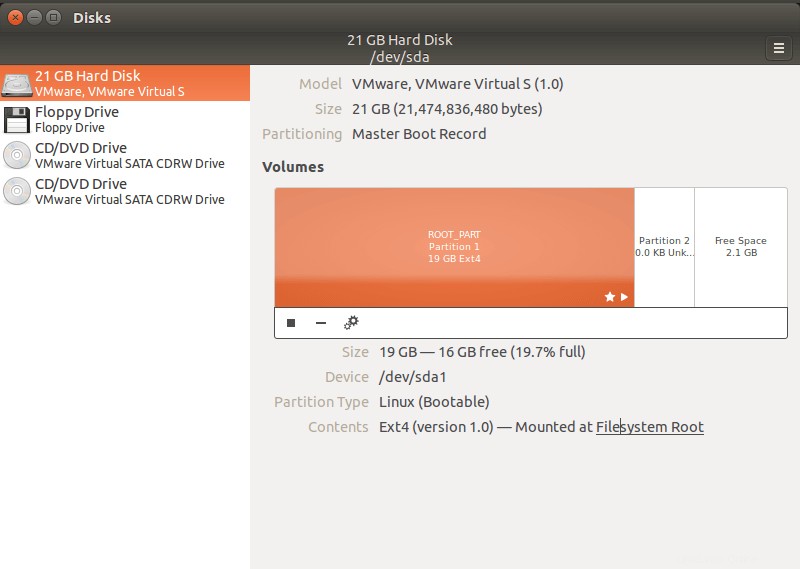
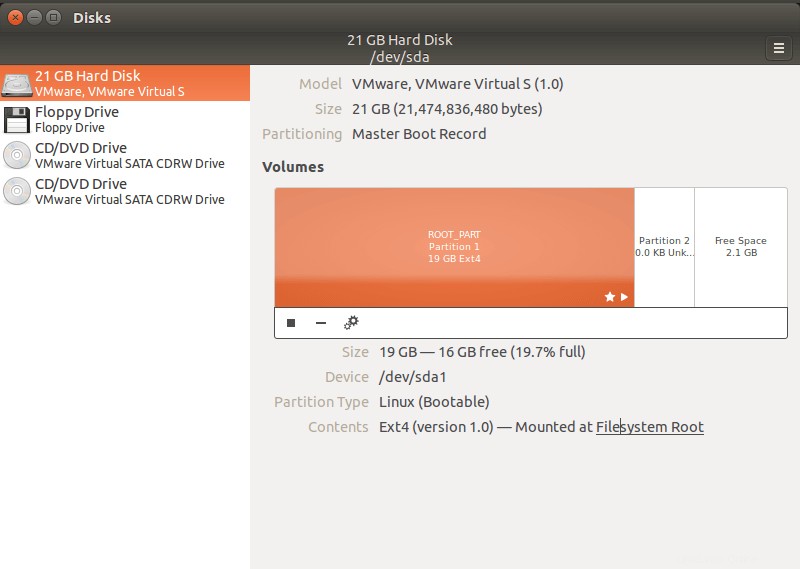
La GUI de discos muestra todas las unidades externas y los detalles de la unidad externa seleccionada, incluidas las particiones, sus etiquetas, su tamaño y tipo de formateo. El primer paso es seleccionar la partición cuya etiqueta se va a cambiar, que es la Partición 1 aquí, el siguiente paso es seleccionar el icono de engranaje y editar el sistema de archivos.
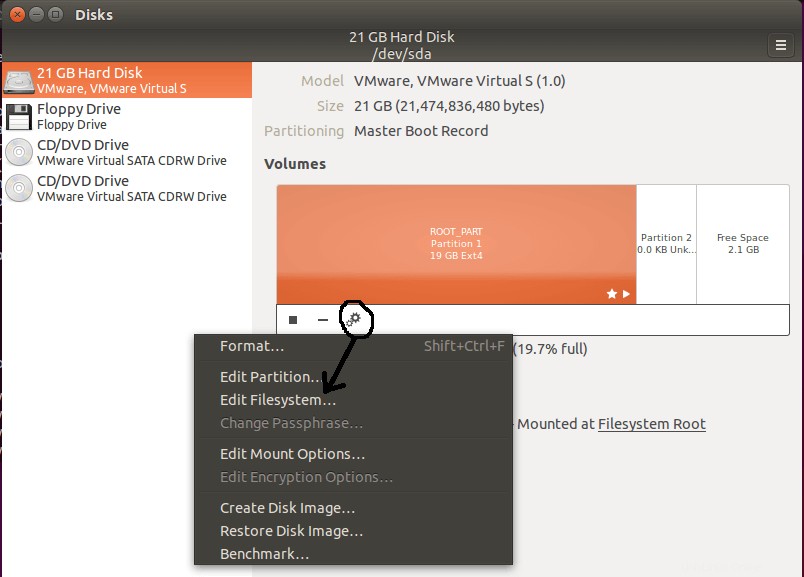
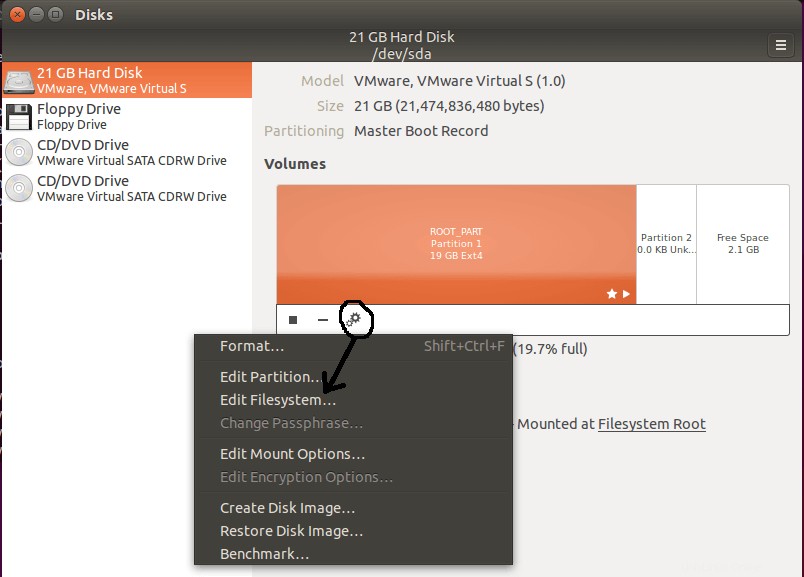
Después de esto, se le pedirá que cambie la etiqueta de la partición seleccionada.
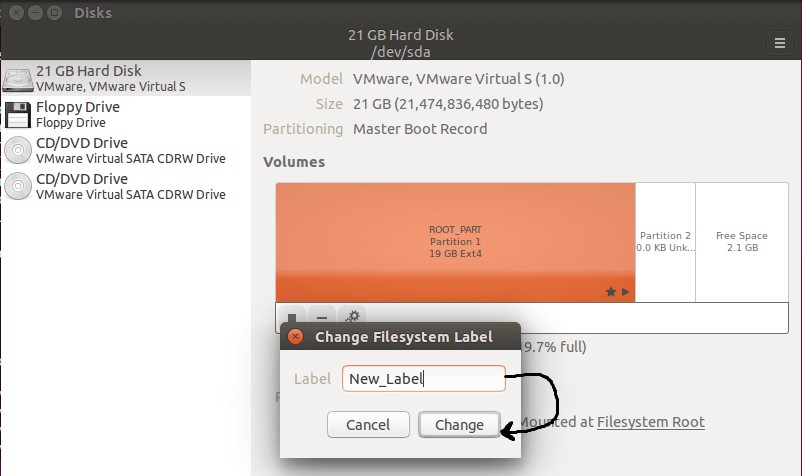
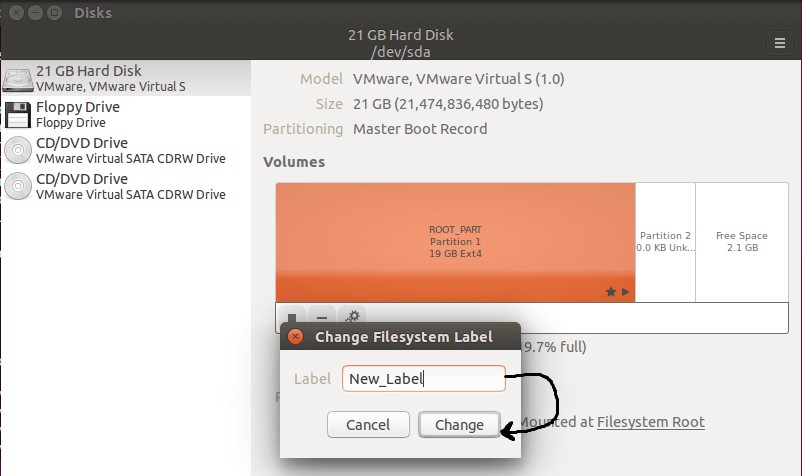
Y finalmente, se cambiará la etiqueta de la partición.
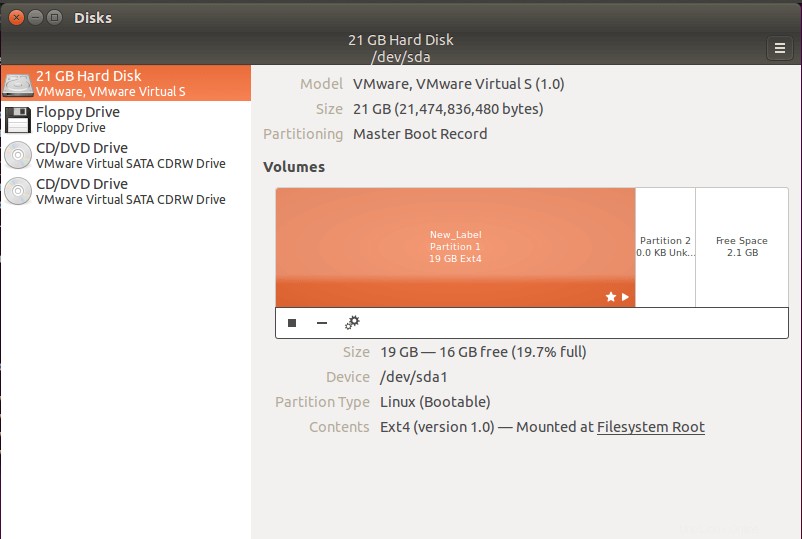
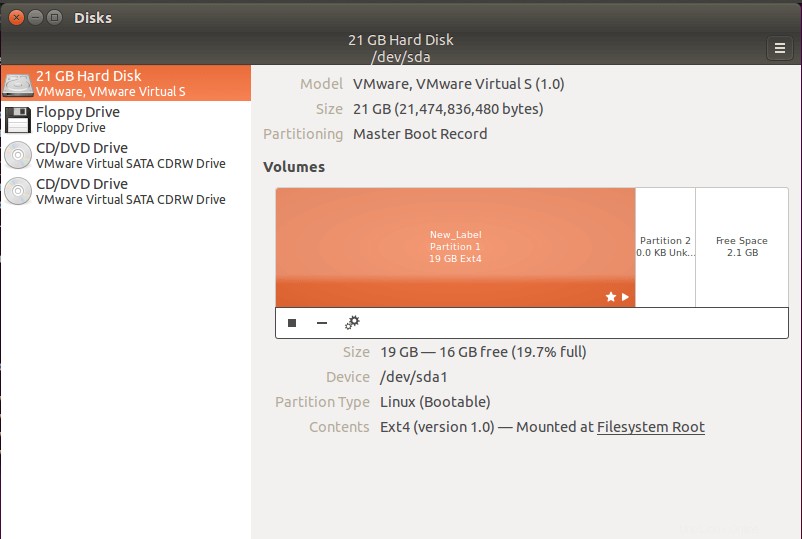
Utilidades especiales de Linux para montar particiones con nombres de etiquetas
1. Uso de la etiqueta para cargar la partición en el momento del arranque:archivo /etc/fstab
/etc/fstab es el archivo que se consulta en el momento del arranque para montar las particiones que existen en el sistema. Las particiones se identifican de forma predeterminada mediante el uso de UUID según la entrada en este /etc/fstab archivo.
Pero, hay otra forma de cargar la partición, en lugar de ese UUID largo, puede simplemente pasar la etiqueta de esa partición en el archivo en lugar de UUID y, a partir de ese momento, su sistema montará las particiones en el sistema usando LABEL en lugar de UUID.
Para cargar cualquier partición usando Label en lugar de UUID, simplemente abra /etc/fstab archivo para editar:
$ sudo vi /etc/fstab
El archivo se ve a continuación:

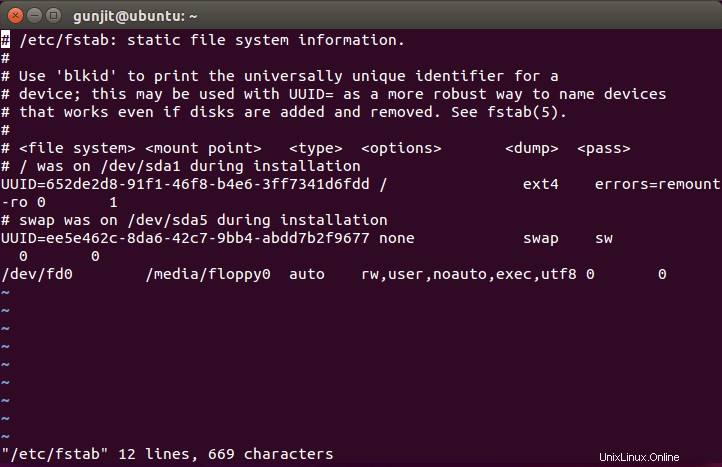
Aquí, la partición se reconoce usando UUID como se ve arriba. Ahora, si desea que la partición se reconozca mediante la etiqueta, simplemente edite la entrada correspondiente en el archivo reemplazando UUID=<uuid> por LABEL=<label> . Luego, guarde y cierre el archivo. En el siguiente arranque, la partición se cargará usando una etiqueta en lugar de UUID.
2. Cambio de entradas de particiones en la tabla de particiones:
Algunos comandos se pueden usar para jugar con entradas de particiones en la tabla de particiones y barajar las entradas en la tabla de particiones.
Estos comandos incluyen:
1. disco g
Utilidad que se puede utilizar para realizar muchas operaciones útiles en las particiones, pero aquí se destaca una de sus operaciones para cambiar los nombres de las particiones.
Procedimiento a seguir:
# gdisk
Esto abre el gdisk y se le pedirá que ingrese el disco a seleccionar. Simplemente ingrese el disco que desea seleccionar. '/dev/sda' para operar en el primer disco duro.
A continuación, aparecerá el siguiente mensaje que le pedirá que ingrese cualquier comando. Introduzca 'c' aquí. Se le pedirá que seleccione el número de partición cuyo nombre desea editar. Ingrese el nombre de la partición y luego se le pedirá que ingrese el nuevo nombre. Ingrese el nuevo nombre y presione ENTER .
Command(? For help):
Luego, use la siguiente opción para verificar que el cambio que hizo esté hecho.
Command(? For help): p
Ahora cierre y salga de gdisk, guardando sus cambios.
Command(? For help): w
2. montar
Mount también se puede usar para cambiar el nombre de la partición. Aquí se puede utilizar el siguiente procedimiento:
Desmontar la partición.
# umount /partition
Cambie el nombre del directorio después de desmontarlo.
# mountpoint /partition &>/dev/null || mv /partition /new_name_partition
Editar /etc/fstab y cambie el punto de montaje de la partición de /partition a /nuevo_nombre_partición y luego vuelva a montar la partición.
# mount /new_name_partition
Conclusión
Arriba están las técnicas presentadas para cambiar/modificar el nombre/etiqueta de las particiones de Linux. Si tiene otras técnicas interesantes que pueden lograr lo mismo, compártalas con nosotros en sus preciosos comentarios.